Get Started
Få Clerk op at køre på din Magento 1-butik på blot et par trin. Denne guide guider dig igennem tilslutningen af din butik, installation af udvidelsen og synkronisering af dine data.
Tilslutning af din butik #
Det første skridt i at installere Clerk er at forbinde din butik med din Clerk-konto.
Videoen nedenfor viser dig, hvad du skal gøre, trin for trin. Brug resten af guiden som reference.
Efter at have fulgt disse enkle trin vil du kunne se din Live Demo Store, som giver dig et personligt overblik over, hvordan Clerk vil fungere på din webshop. Kontakt din Clerk-kontaktperson for at se Live Demo.
Tilføj butik #
Log ind på my.clerk.io. Første gang du gør dette, vises siden Tilføj ny butik.
Skriv Navn og Domæne på din webshop.
Vælg Magento 1 som Platform og vælg din Valuta.
Klik på Tilføj butik.
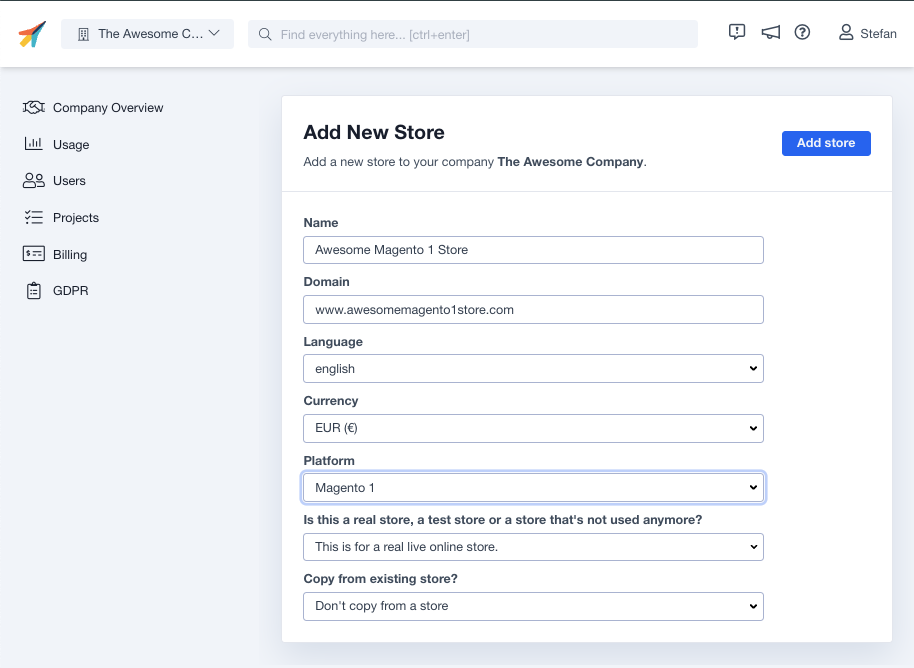
Installer udvidelse #
Download den nyeste Clerk-udvidelse til Magento 1 fra GitHub: Latest release.
Alternativt kan du installere med vores Toolbox Script: Install via Toolbox Script.
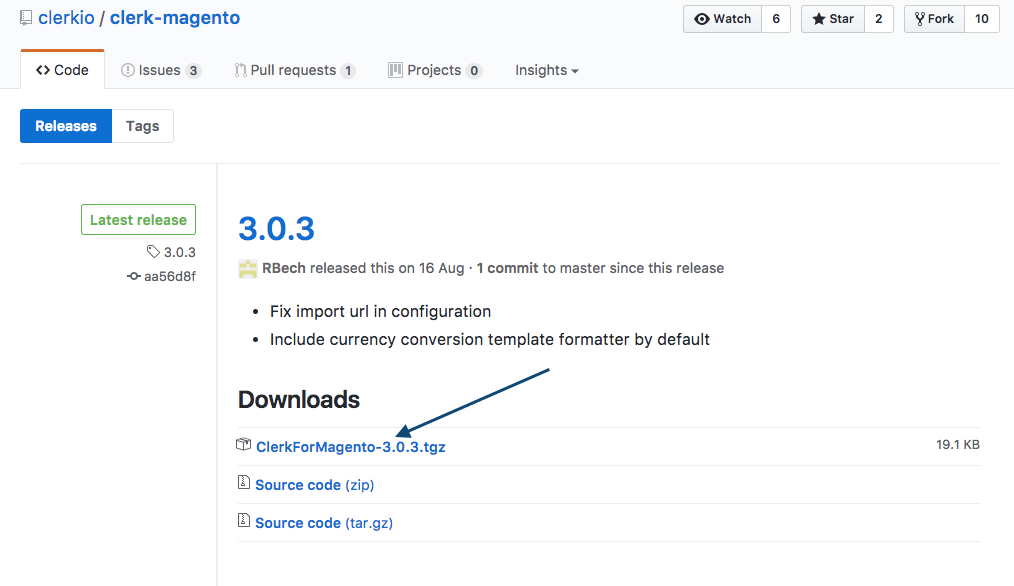
Gå i dit Magento-backend til System > Magento Connect > Magento Connect Manager.
Under Direct package file upload, upload
ClerkForMagento-x.x.x.tgz-filen og klik på Upload for at installere.Klik på Return to Admin, derefter Log Out og log ind igen.
Gå til System > Configuration og vælg det korrekte Current Configuration Scope (den Store View du vil synkronisere).
Åbn Clerk > Configuration i sidemenuen.
Sæt Enable til Yes.
Indtast din Clerk Public Key og Private Key, og klik på Save Config.
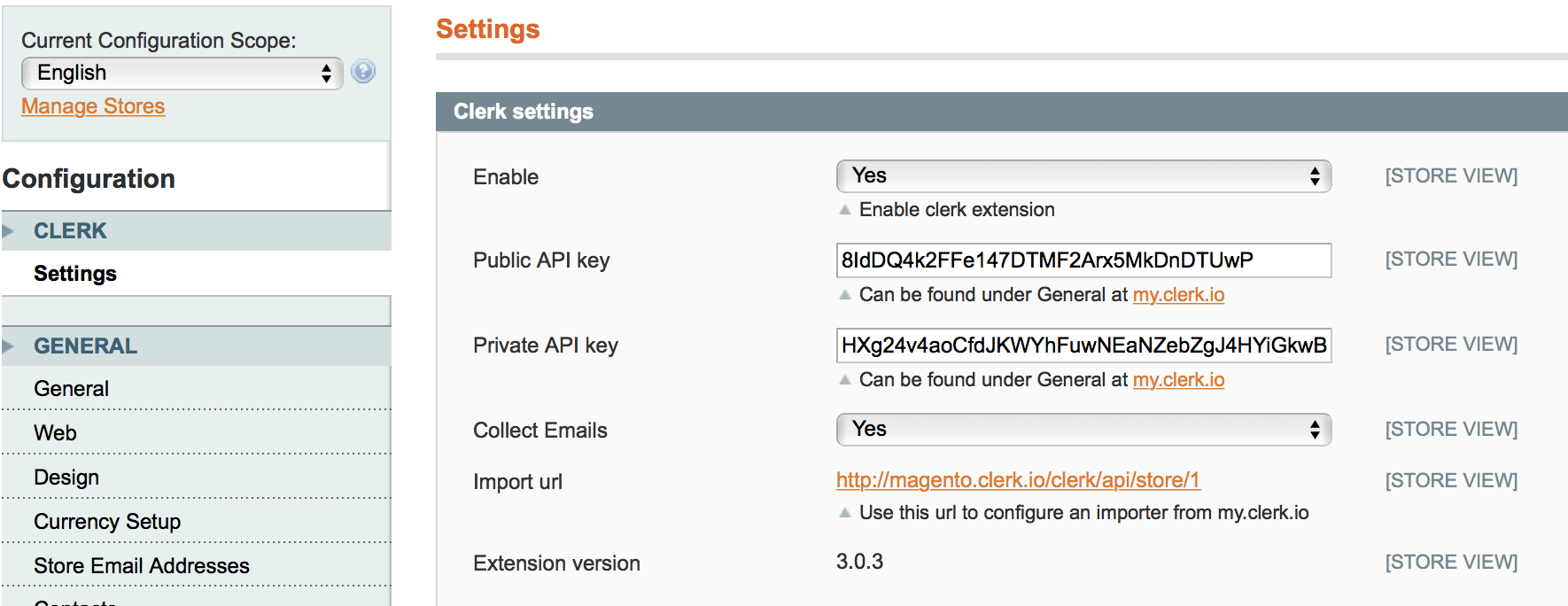
Placering af nøgler #
Din Public Key og Private Key findes i my.clerk.io > Developers > API Keys.
Synkroniser data #
Synkronisering af data forbinder din Magento 1-butik med Clerk, så Clerk kan få adgang til dine produkter, ordrer, kunder og anden butiksinformation. Dette gør Clerk i stand til at levere personlige Recommendations og Search-resultater baseret på dine faktiske butiksdata. Følg trinnene i Sync Data guide for at opsætte datasynkronisering.
Flere storeviews #
Den nemmeste måde at implementere Clerk i flere Storeviews i standard-opsætninger er ved at oprette en separat butik for hvert domæne i my.clerk.io.
På den måde kan du adskille produkter, salg, valutaer osv. for at holde styr på hvert Storeview.
Start med at oprette din hovedbutik og følg Opsætningsguiden for at forbinde din butik til Clerk, og vælg de Recommendations og/eller Search resultater, du vil vise på din webshop.
Når du er færdig med den indledende opsætning, går du tilbage til startsiden på my.clerk.io (ved at klikke på Clerk-logoet i øverste venstre hjørne af sidemenuen) og klikker derefter på "+ Tilføj ny butik" som er sidste mulighed i dropdown-listen (typisk under eksisterende butik(ker) og firmanavn):
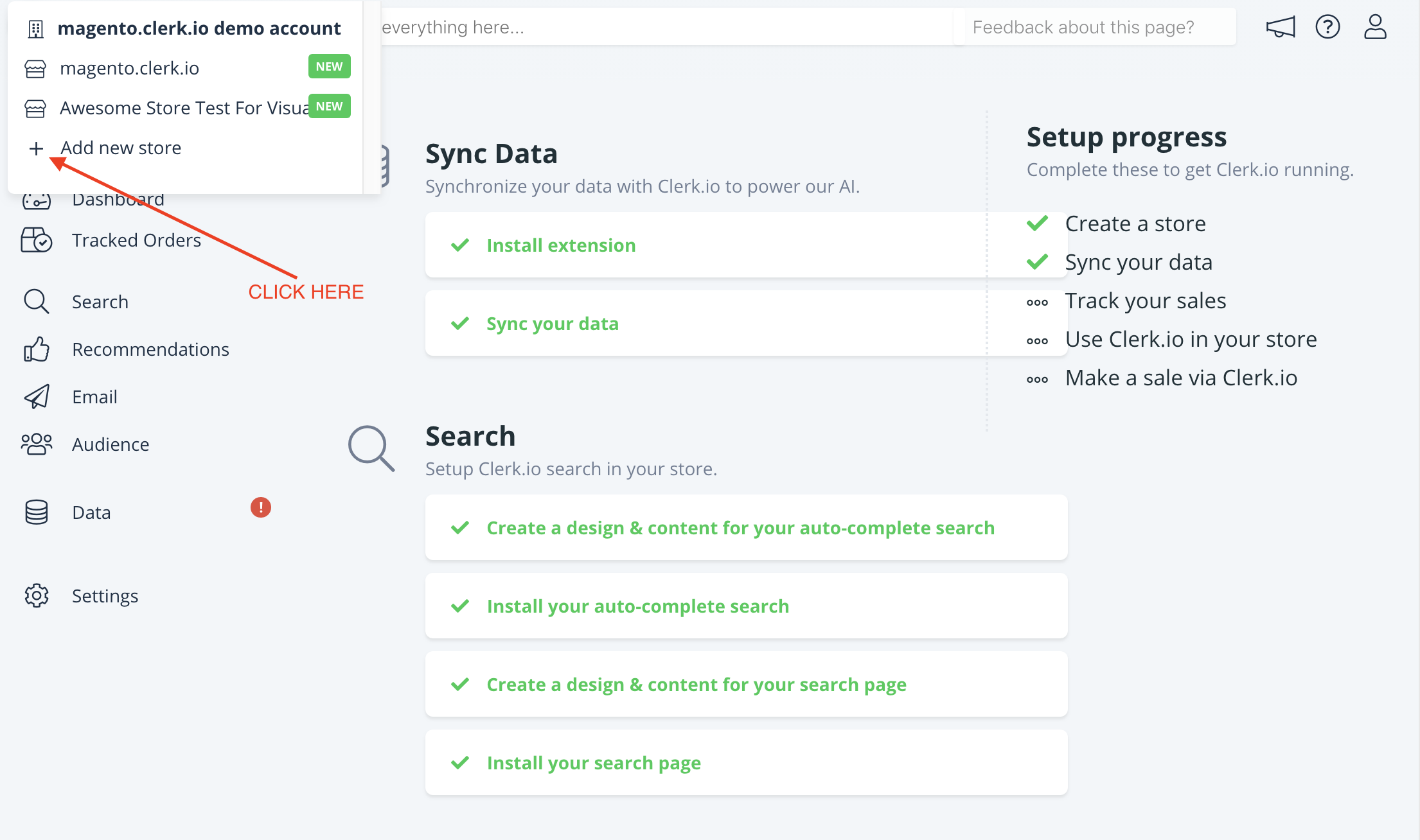
- På Tilføj butik-siden klikker du på Avanceret for at se alle indstillinger.
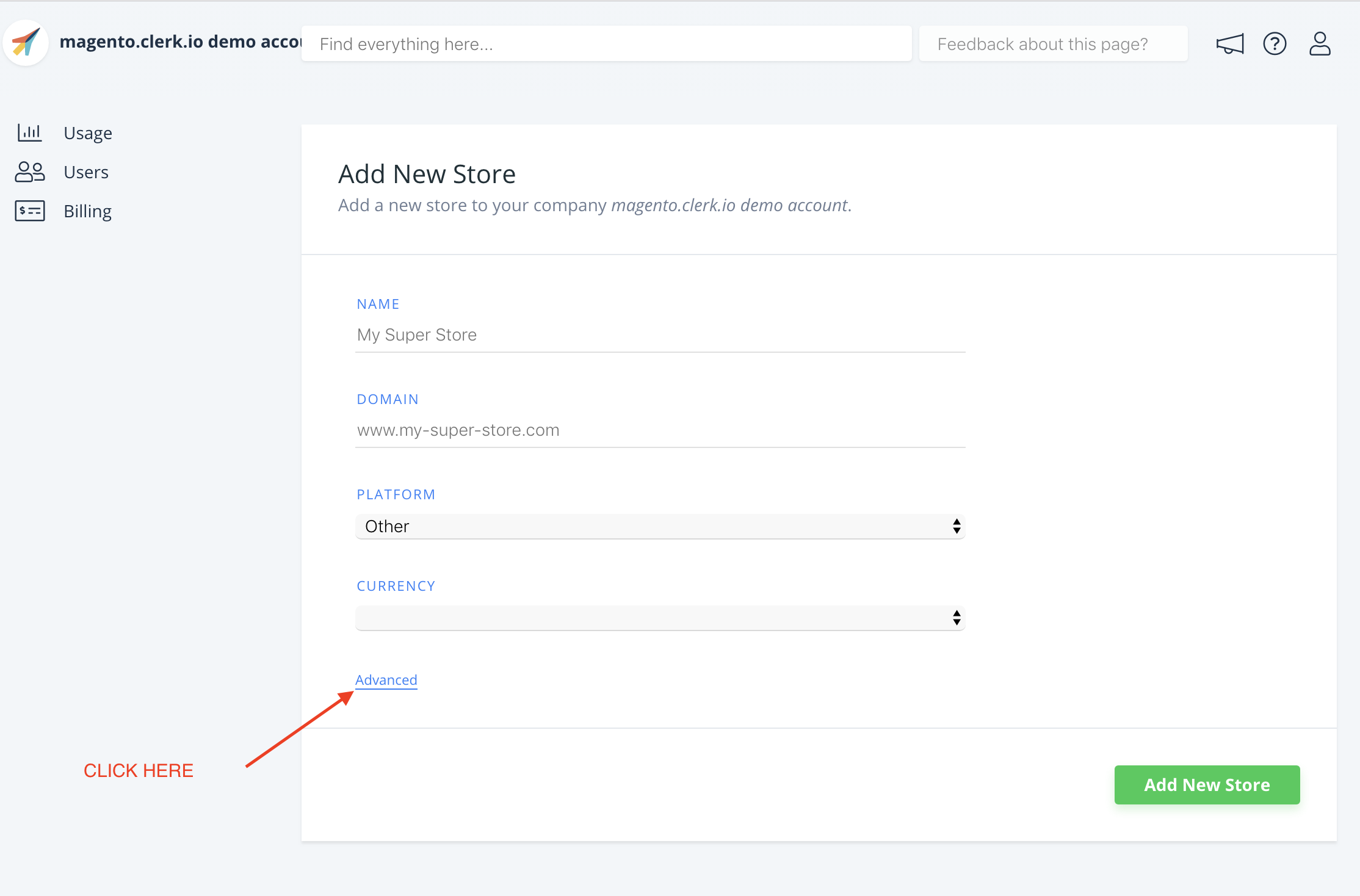
- Udfyld detaljerne for dit Storeview, og vælg din hovedbutik fra dropdown-menuen Kopier elementer fra eksisterende butik, og klik derefter på Tilføj butik.
Dette vil overføre Elements og Designs fra din hovedbutik.
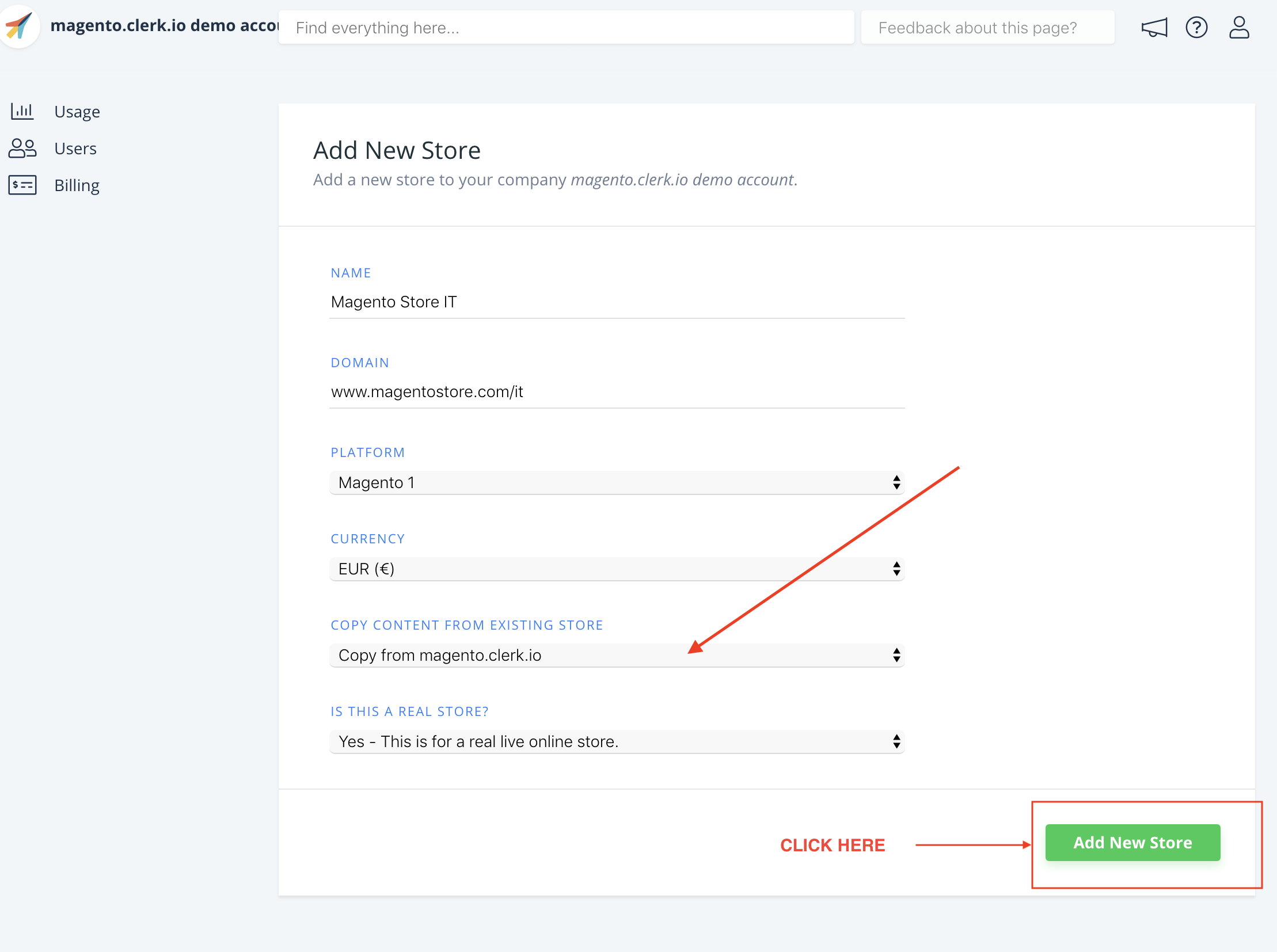
- Nu kan du følge Opsætningsguiden igen – ved at klikke på Kom godt i gang, for at synkronisere data fra dette Storeview. Da du allerede har installeret udvidelsen, kan du springe det første trin over og gå direkte til konfiguration og synkronisering af data.
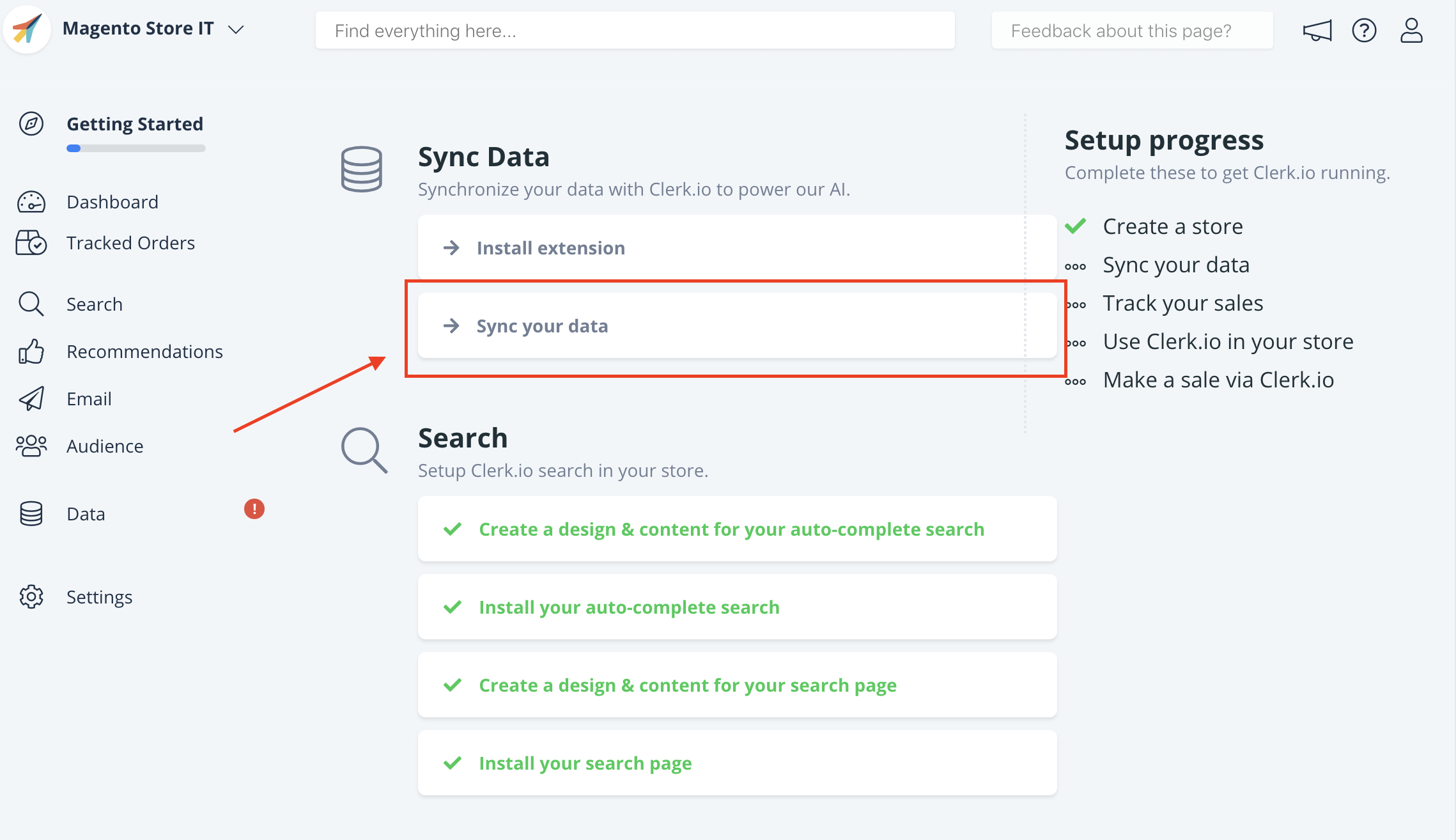
- I Magento backend, på Clerk Extension-siden, vælg Storeview fra dropdown-menuen Current Configuration Scope.
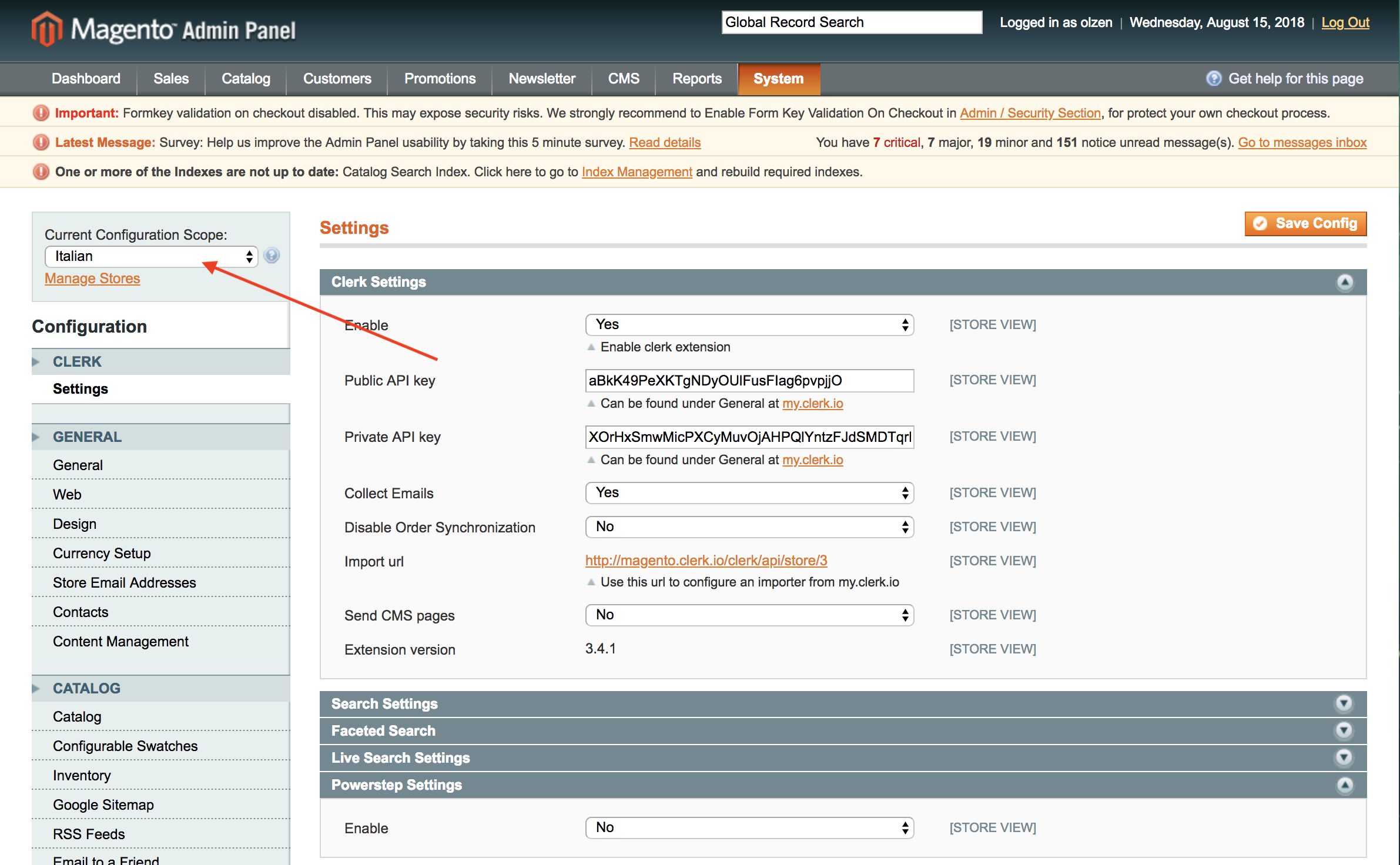
Dette gør dig i stand til at synkronisere Storeview med din butik på my.clerk.io gennem Opsætningsguiden.
Når Data Sync er færdig, er dit Storeview klar og bruger samme opsætning som din hovedbutik.
Husk at oversætte Headlines i Element-> Edit -> Vælg Design til det rigtige sprog.
Du kan følge denne proces for alle Storeviews, du ønsker at bruge Clerk med.
Denne side er oversat af en hjælpsom AI, og der kan derfor være sproglige fejl. Tak for forståelsen.